자동 동기화를 사용하여 비디오를 소셜 미디어 계정에 동기화
브라이트코브 소셜은 비디오와 연결된 태그를 기반으로 비디오를 소셜 미디어 채널에 자동으로 동기화하는 데 사용할 수 있는 자동 동기화 기능을 제공합니다.
자동 동기화를 구성하기 전에 일부 게시 대상을 만들어야 합니다. 게시 대상 만들기에 대한 자세한 내용은소셜 미디어 게시 대상 만들기를참조하십시오.
자동 동기화를 사용하고 Social 모듈을 사용하여 비디오를 수동으로 게시하는 작업은 독립적인 작업입니다. 자동 동기화는 Social 모듈을 사용하여 수동으로 게시한 비디오를 인식하지 못합니다. Auto Sync가 소셜 대상 중 하나에 동영상을 게시하도록 하는 방식으로 동영상에 태그가 지정된 경우 해당 비디오가 이전에 Social 모듈을 사용하여 수동으로 게시되었는지 여부에 관계없이 동영상이 적용됩니다.
자동 동기화 구성
자동 동기화를 구성하려면 다음과 같이 하십시오.
- 소셜 모듈을 엽니다.
- 왼쪽 탐색 메뉴에서자동 동기화를 클릭합니다. 생성된 모든 자동 동기화 이름 목록이 표시됩니다.
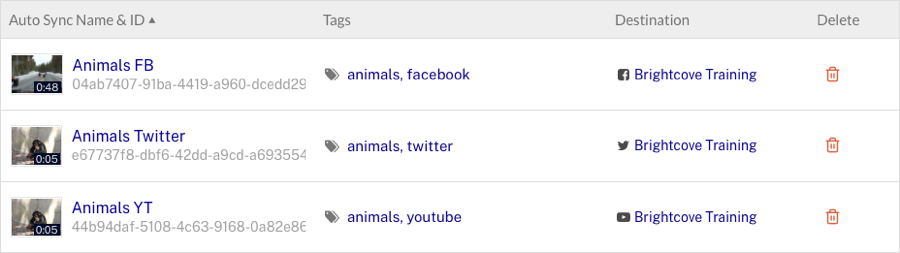
- 클릭합니다.
- 동기화의이름을입력합니다.
- 배포할 동영상을 선택합니다.
- 이 모든 태그가 포함된 동영상 - 나열된모든태그가 있는 동영상은 동기화되어야 합니다.
- 이러한 태그가 포함된 동영상 - 나열된 태그가포함된 동영상은 동기화되어야 합니다.
- 이 계정의 모든 동영상 - 계정의모든 동영상이 동기화되어야 합니다.
- 이 계정의 모든 동영상을선택하지 않은 경우 쉼표로 구분된 태그 목록을 입력합니다. 태그가 입력되면 이러한 태그가있는 비디오 수가 표시됩니다.
- 제외할 동영상을 선택합니다.
- 비활성 - 비활성 동영상이 동기화되지 않음 (기본값)
- 일정 제한 - 예약된 동영상이 동기화되지 않음
- 지리적 제한 - 게이지 제한이 있는 동영상은 동기화되지 않습니다.
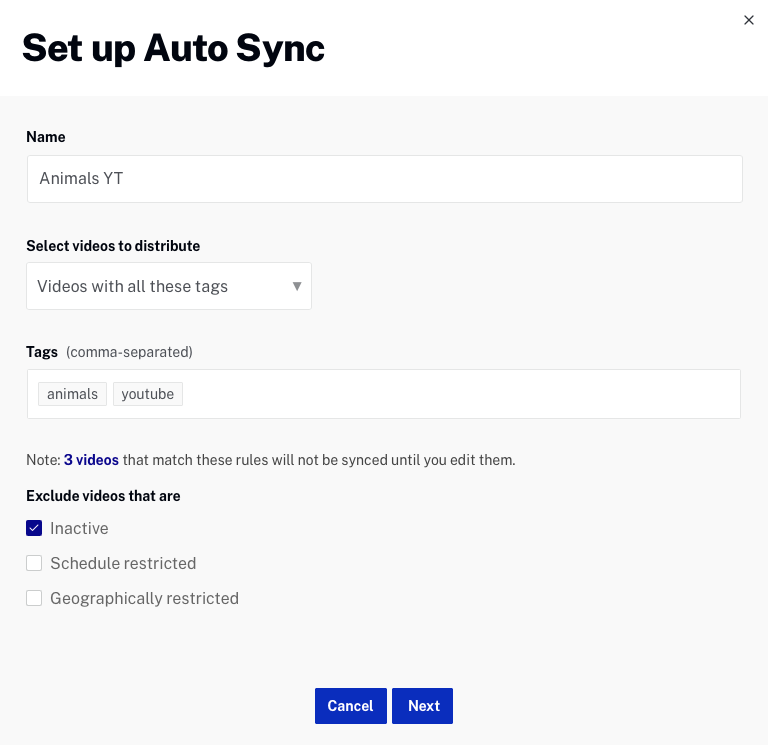
- 을 클릭합니다.
- 비디오를 동기화할 게시 대상을 선택합니다. 대상 관리를눌러 새 대상을 생성하거나 기존 대상을 편집합니다. 대상을 클릭하면 대상 기본값이 표시됩니다.
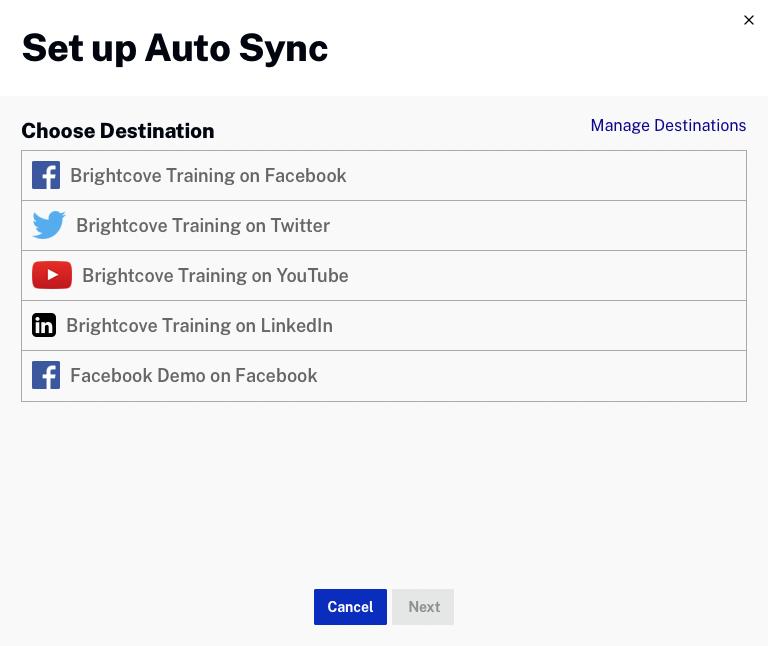
- 을 클릭합니다.
- 자동 동기화 규칙을 구성합니다 . 사용 가능한 옵션은 선택한 소셜 플랫폼에 따라 변경됩니다.
자동 동기화 규칙 구성
자동 동기화를 구성할 때 소셜 미디어 사이트의 비디오에 발생하는 작업을 처리하도록 규칙을 구성할 수 있습니다. 여기에는 비디오가 목록에서 제거될 때 수행할 작업 (비디오가 Video Cloud에서 삭제되거나 태그가 변경됨) 또는 비디오 메타데이터 업데이트가 처리되는 방법이 포함됩니다. 규칙은 선택된 소셜 미디어 플랫폼을 기반으로 합니다.
유튜브 규칙 구성
YouTube에서 자동 동기화를 사용하는 경우
- YouTube에서는 제목에 100자 제한이 있으므로 소셜 모듈에서 동영상 제목을 100자로 자릅니다.
- YouTube에서 동영상 메타데이터 업데이트 옵션을선택한 경우 동영상이 자막 없이 업로드되고 자막이 추가되면 자막이 YouTube로 전달됩니다.
- YouTube에서 동영상 메타데이터 업데이트 옵션을선택한 경우 동영상이 자막과 함께 업로드되는 경우 Video Cloud의 자막 정보를 변경하면 업데이트된 자막이 YouTube로 전달됩니다.
- 비디오가 Video Cloud에서 태그가 지정되지 않았거나 삭제될 때 수행되는 작업을 선택합니다.
- YouTube에서 배포 된 동영상 삭제 - 동영상이 YouTube에서 제거됩니다
- 배포된 동영상만들기 - YouTube 동영상을비공개또는미등록 상태로만들기
- 액션 없음 - YouTube 동영상에 아무 일도 일어나지 않음
- 비디오 메타데이터가 변경될 때 수행되는 작업을 선택합니다.
- YouTube에서 동영상 메타데이터 업데이트 - 동영상 클라우드 측의 동영상 메타데이터 변경 사항이 YouTube에 동기화됩니다.
- 작업 없음 - 수행된 작업이 없습니다.
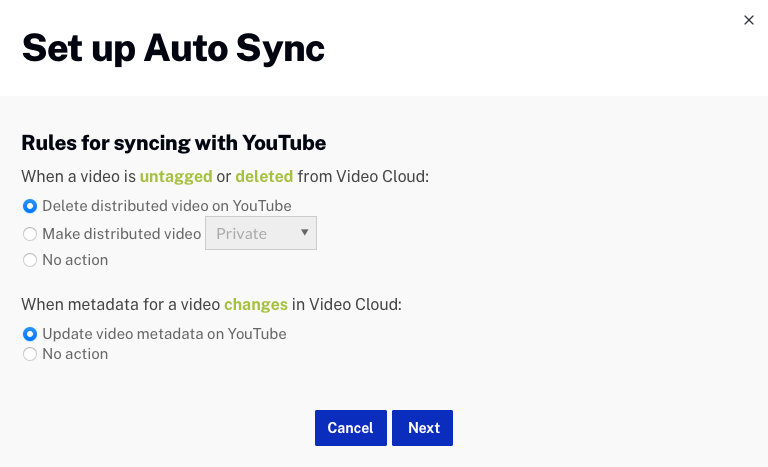
- 을 클릭합니다.
- 자동 동기화 설정을 확인한 다음클릭합니다.
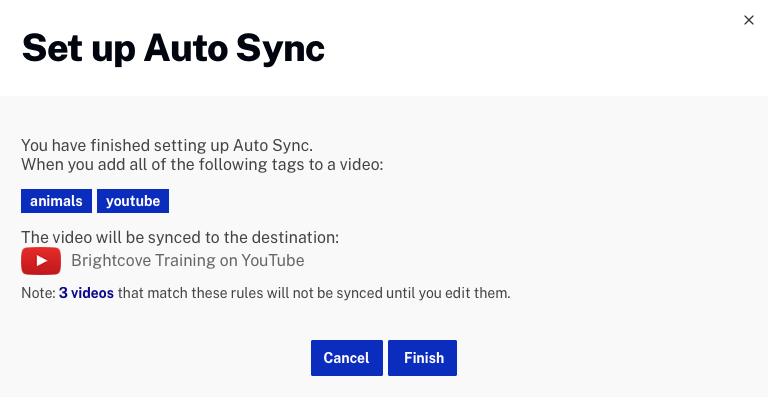
페이스북 규칙 구성
- 비디오가 Video Cloud에서 태그가 지정되지 않았거나 삭제될 때 수행되는 작업을 선택합니다.
- 페이스 북에서 배포 된 비디오 삭제 - 동영상이 페이스 북에서 삭제됩니다
- Facebook에서 배포된 동영상 만료 - 동영상이 Facebook에서만료됩니다.
- 액션 없음 - 페이스 북 비디오에는 아무 일도 일어나지 않습니다
- 비디오 메타데이터가 변경될 때 수행되는 작업을 선택합니다.
- Facebook에서 비디오 메타 데이터 업데이트 - 비디오 클라우드 측에서 비디오 메타 데이터에 대한 변경 사항이 Facebook과 동기화됩니다.
- 작업 없음 - 수행된 작업이 없습니다.
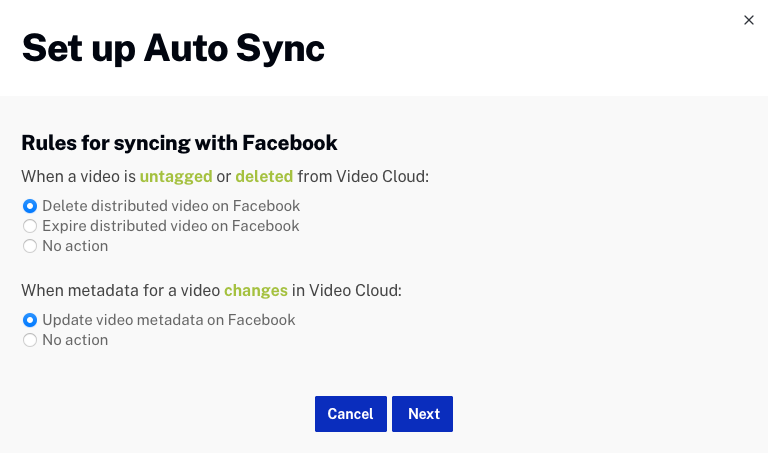
- 을 클릭합니다.
- 자동 동기화 설정을 확인한 다음클릭합니다.
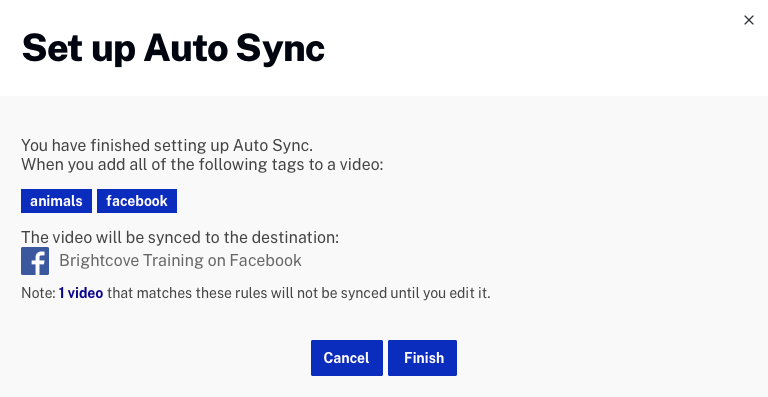
트위터 규칙 설정
- 비디오가 Video Cloud에서 태그가 지정되지 않았거나 삭제될 때 수행되는 작업을 선택합니다.
- 트위터에서 배포된 동영상 삭제 - 동영상이 트위터에서 삭제됩니다.
- 동작 없음 - 트위터 동영상에 아무 일도 일어나지 않음
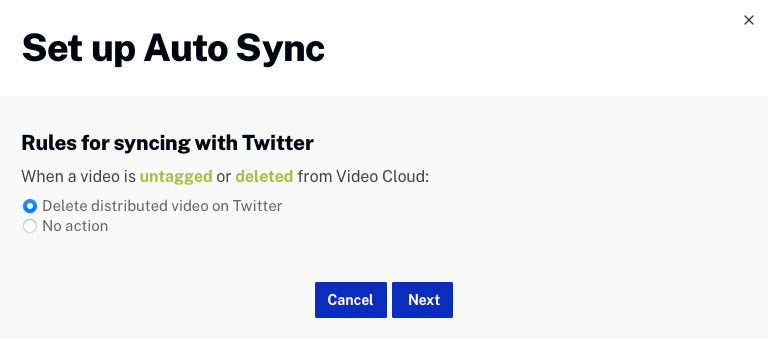
- 을 클릭합니다.
- 자동 동기화 설정을 확인한 다음클릭합니다.
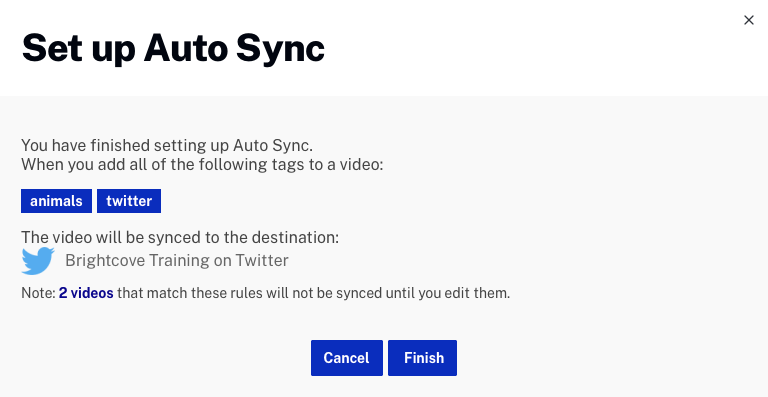
LinkedIn 규칙 구성
- 비디오가 Video Cloud에서 태그가 지정되지 않았거나 삭제될 때 수행되는 작업을 선택합니다.
- LinkedIn에서 배포된 동영상 삭제 - 동영상이 LinkedIn에서 삭제됩니다.
- 조치 없음 - LinkedIn 비디오에 아무 일도 일어나지 않습니다.
- 비디오 메타데이터가 변경될 때 수행되는 작업을 선택합니다.
- LinkedIn에서 동영상 메타데이터 업데이트 - Video Cloud 측의 비디오 메타데이터에 대한 변경 사항은 LinkedIn에 동기화됩니다.
- 작업 없음 - 수행된 작업이 없습니다.
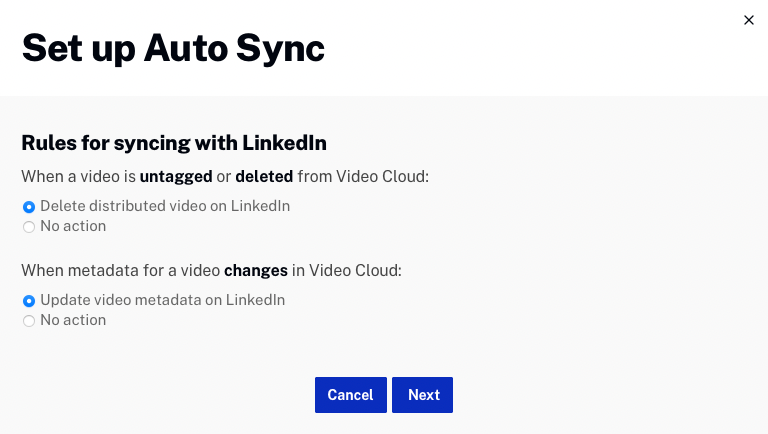
- 을 클릭합니다.
- 자동 동기화 설정을 확인한 다음클릭합니다.
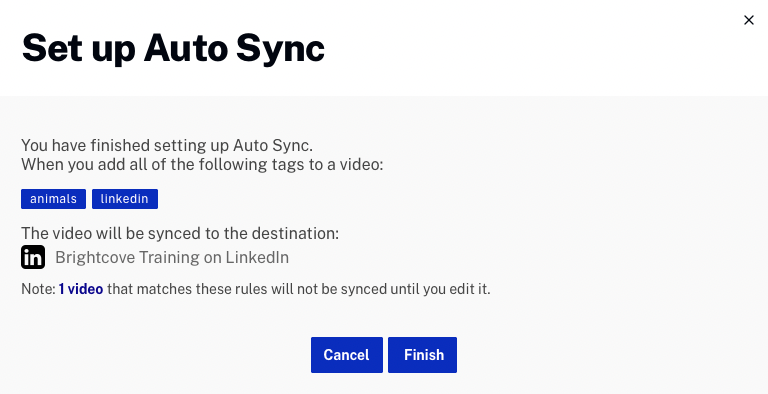
자동 동기화 작업 보기 및 편집
보고 만든 자동 동기화 작업을 편집 하려면 다음과이 같이 하십시오.
- 소셜 모듈을 엽니다.
- 왼쪽 탐색 메뉴에서자동 동기화를 클릭합니다. 생성된 모든 자동 동기화 작업 목록이 표시됩니다.
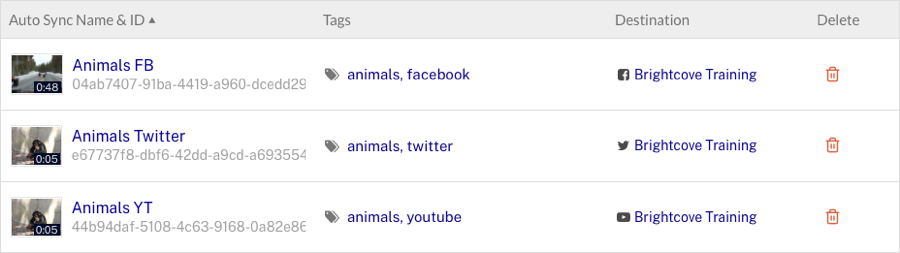
- [ 태그 ] 열의 링크를 클릭하여 미디어 모듈을 열고 해당 태그를 기준으로 검색합니다.
- 대상열을 클릭하여 게시 대상 설정을 엽니다.
- 삭제를 클릭하여 동기화 작업을 삭제합니다.
- 자동 동기화 이름 및 ID 열 이름에있는 링크를 클릭하여 동기화 속성을 엽니다.
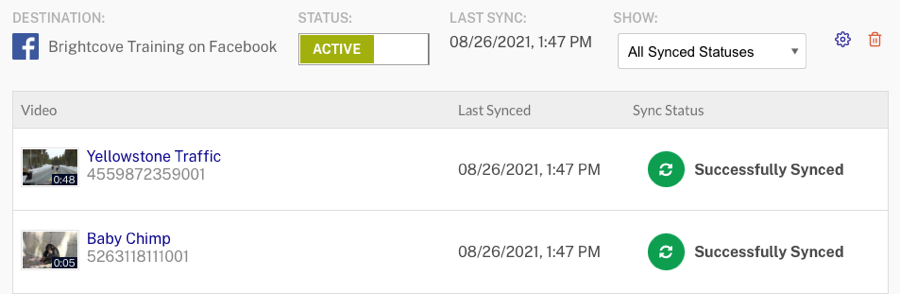
- 상태를다음과 같이 설정할 수 있습니다.
- 활성 - 비디오가 동기화됩니다.
- 일시 중지됨 - 비디오가 동기화되지 않습니다.
- SHOW목록은 표시되는 항목을 필터링하는 데 사용할 수 있습니다.
- 설정 아이콘(
 ) 동기화 설정을 편집합니다. 클릭하여 변경 사항을 저장합니다.
) 동기화 설정을 편집합니다. 클릭하여 변경 사항을 저장합니다.
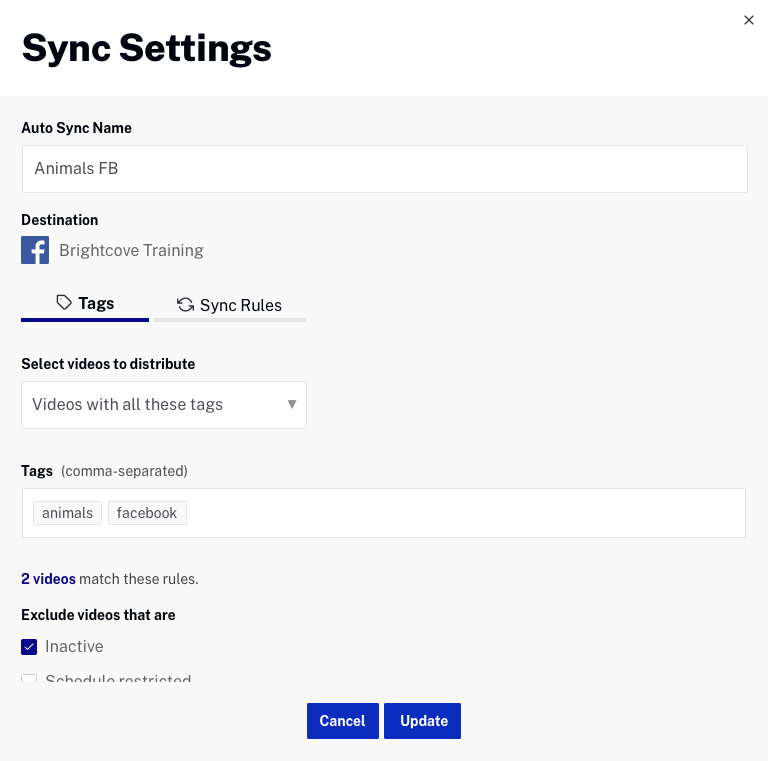
- 삭제 아이콘(
 ) 동기화 작업을 삭제합니다.
) 동기화 작업을 삭제합니다.
